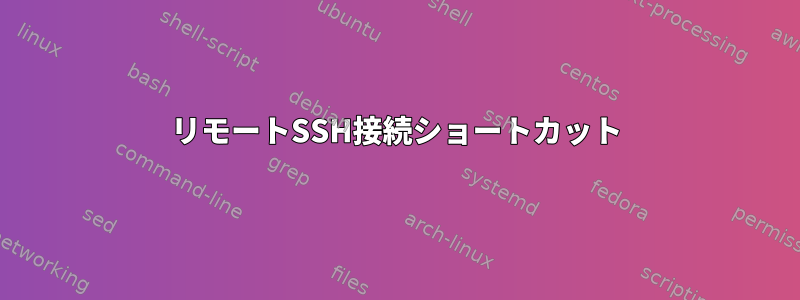
リモートSSHサーバーに接続するより簡単な方法があるかどうか疑問に思います。私たちの学校はデフォルトのLinuxログインサーバーとしてZeusを使用しています。
私はTerminalとiTermを使ってきましたが、作業が少し遅いです。新しいタブを開くたびにログインし続け、パスワードを入力する必要がありました。そしてカーソルもサポートしていません。
答え1
Compressionまず、より良いスループットのために設定ファイルでそれを有効にすることができます。通常、送信されるコンテンツのほとんどはテキストなので、クライアントとサーバー間で大量の帯域幅が圧縮される可能性があります。
次に、システムに確立された最初の接続を再利用する制御ソケットを調べることができます。 1つだけを解放して設定するので、接続速度が速くなります。ControlMaster、およびのマンページを見てくださいControlPath。ControlPersistssh_master(5)
第三に、仮想タブを作成し、新しいSSH接続を開かなくてもタブ間を切り替えることができる実行システムまたはscreen(1)リモートシステムを確認できます。tmux(1)
最後に、SSH秘密鍵/公開鍵(ssh-keygenおよび参照ssh-agent)を生成して、パスワードでログインしないようにしてください。これはより安全で、2台のコンピュータ間のデータを暗号化するために使用されます(これも実行したいと思います)。
答え2
tmux最善の選択肢ではないかもしれませんが、ターミナルマルチプレクサ(WindowsやMacなど)を扱う方法をスキップしたい場合は、マルチタブをサポートするscreenX-windowターミナルエミュレータを実行してみてくださいssh。
Xアプリケーションを介したXアプリケーションはssh遅くなる可能性があります(おそらくターミナルエミュレータの負荷が低いためではないかもしれません)、sshサーバー側で実行することを完全に禁止することができます。
それにもかかわらず:
サーバーで可能なエミュレータを検索してください。
bash-shell 仮定
ssh user@server 'echo $PATH | tr : \\n | while read line ; do find $line | grep -i term ; done'
リモートでエミュレータを実行
リストがたとえば返された場合は、gnome-terminal次を実行します。
ssh -X user@server 'gnome-terminal'
繰り返しますが、速度が遅くてもアクティブにならない場合も、サーバーに適したエミュレーターがない場合もあります。


